MySQL5.7安装过程以及参数和设置说明
最近在讲MySQL课程,为了省事就在用MySQL5.5版本。因为win10不论32还是64都可以运行MySQL32位。可有很多使用者了解MySQL官网之后,去下载最新版的MySQL来使用,这点我不反对,但问题是一下子安装了一堆东西。我们仅仅需要一个MySQL数据库即可,其他都是不需要。于是找时间编写一个关于最新版MySQL的安装教程。
准备工作
1、MySQL的安装文件一个(如,mysql-installer-community-5.7.10.0.msi)2、纸质笔记本一个(便于记录参数和关键步骤,毕竟这辈子不会只用这么一次)3、win10的安全设置(Win10的安全机制比较严格,设置-更新和安全-针对开发人员-选择“开发人员模式”)
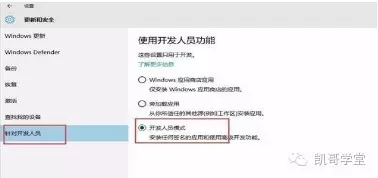
安装过程
双击下载的.msi格式的MySQL安装文件进行安装。双击后出现如下的安装界面;
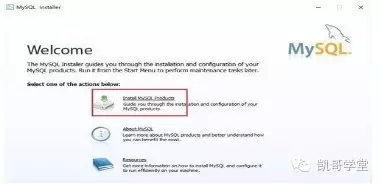
此界面是mysql安装文件加载完成之后,出现的文件安装欢迎界面,这几个选项,点击“Install MySQL Products”就行了。(第一个是安装产品,第二和第三是说明和帮助)
点击后出现如下界面:
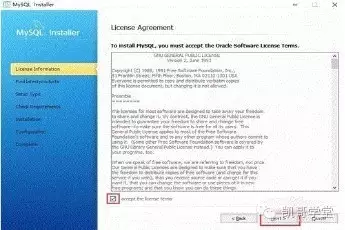
I accept the license terms(我接受许可条款)前面给打勾,然后点击“Next”(下一步)
这里是要求我们在安装前先检查是否有新的版本,在这里我们选择跳过吧,如果你觉得有必要也可以对新版本进行检查;

在Skip ths check for updates (not recommended)(跳过这个检查更新(不推荐))前打勾,然后点击“Next”(下一步)
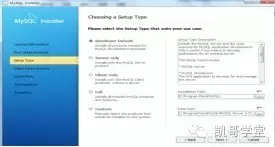
说明部分:
此处选择安装类型:Developer Default:开发者类型,就是默认就给程序员进行选择好的Server onle:仅仅安装服务器版本的类型Client onle:仅仅安装为客户端的类型Full:全部安装Custom:用户自定义安装(如果足够熟悉可以选择这个)
这里我选择 Developer Default(开发者类型)。
在Installation Path(安装路径)里选择我们把MySQL安装位置的路径,我选择在 D 盘下。
在Data Path(数据路径)这里选择数据所放的位置,我选择在 D 盘下。
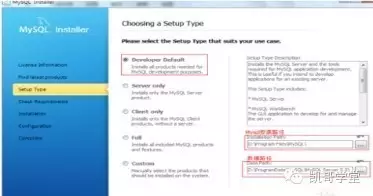
选择好后点击Next(下一步)
备注:选择Data Path路径时后面别再加Data,程序会自动加,如果在这里加data,等安装完,到目录去查看时,在这个目录下多了Data目录
检查和安装mysql以及所需插件,点击next下一步
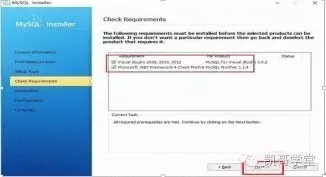
安装进度的界面给我们提示了下面的程序是将要进行更新或者是安装,点击Execute执行来安装
可以点击“Show Details”按钮来看安装详细信息。
安装完成后,就会到提示有哪些要进行配置,点击Next(下一步)来进行配置设置
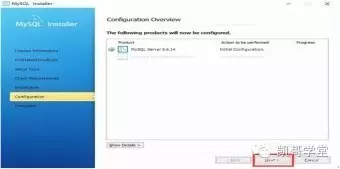
这时来到了对 MySQL 进行配置的界面了;
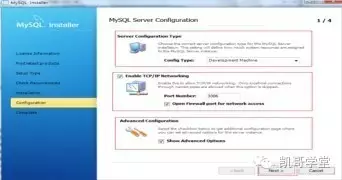
在Server Configuration Type(服务器配置类型)下的 Config Type 我选择 Development Machine
(Developer Machine(开发机器)Server Machine(服务器)Dedicated MySQL Server Machine(专用MySQL服务器))
在Enable tcp/ip networking(启用tcp/ip网络)前打勾,并在Port Number(端口)里填3306(程序已经默认,如果没有默认手写),业内3306是MySQL的默认端口。并在Open Firewall port for network access(打开防火墙端口网络访问)前打勾,这是很重要的,如果你没选,访问此端口有可能会被拦截。
在Advanced Configuration(高级配置)下的Show Advanced Options(显示高级选项)前打勾
然后点击Next下一步
账户已默认为root,我需要对密码进行设置。

MySQL Root Password:输入新的 MySQL 密码
Repeat Password:再次输入密码;
填好后 点击Next下一步
此处询问你mysql服务启动后,服务名相关配置
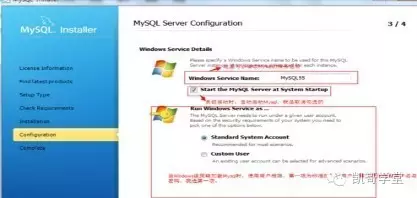
>在Windows Service details 下的 Windows Service Name 里给 MySQl 起一个服务的名称,让它默认就行了,如果之前已经安装过,请主意名称。>在Start start MySQL Server at System Startup(开机启动MySQL服务器)的前面打上勾,以便让 MySQL 随Windows 的启动而启动,如果你不想让 MySQL 随 Windows 的启动也可以不勾选。>在run windows service as下的选择Standard system account(当前系统账户支持)选好后点击Next
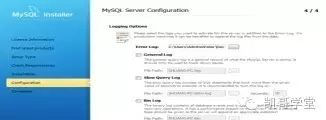
这是日志记录设置,一切让它默认,点击Next
如果不保存日志,就应该在就在“服务器配置”那里不选高级配置,如图下图:
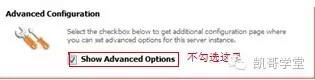
程序开始进行配置修改安装保存操作,在接下来的几个页面直接点击Next即可
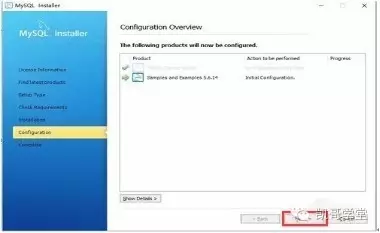
当程序安装配置完成时,会提示说程序已经安装完成,安装完成的界面里的Start MySQL Workbench after Setup(在设置完成之后启动mysql工作台)
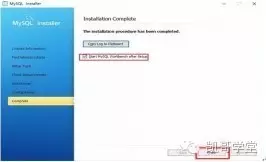
点击下面的Finish(完成)来结束MySQL的安装。至此mysql安装完成。
使用dos连接mysql,输入 mysql -u用户名 -p密码
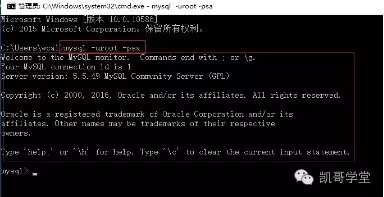
使用工具界面如下
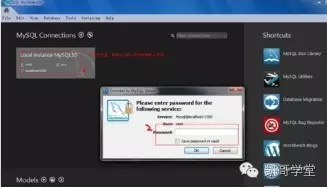
注意事项
1、设置MySQL密码一定要记住,以后进行数据库连接时会经常用到。2、MySQL的Windows服务并让其手动启动,每次用时,去启动一下。否则一开机就启动,不用的时候依然运行占用内存。
技术分享:凯哥学堂
MySQL5.7安装过程以及参数和设置说明的更多相关文章
- MySQL5.7 安装过程中出现 attempting to start service 过不去
MySQL5.7 安装过程中出现 attempting to start service 过不去. 1,机制打开服务,把MySql服务名启动(我的是MySqlAliyun) 启动失败:提示1067错误 ...
- NS2安装过程中环境变量设置的问题(ns-2.35)
nam: Can't find a usable tk.tcl in the following directories: */ns-allinone-2.35/tcl8.5.10/library/t ...
- Mysql5.7安装过程----win10
---恢复内容开始--- 1.Mysql官网:https://www.mysql.com/downloads/ 有两种下载方式:msi和zip压缩包 2.我下载的是zip压缩包,选择mysql com ...
- SAP S4HANA1610/Fiori安装过程全记录
经历各种坑,从硬件到文件,终于安装成功. 有需要安装或使用S4HANA(含Fiori)的同学可以参考. 安装文件分享给大家 链接:http://pan.baidu.com/s/1mi7LfIS 密码: ...
- 转-httpd 2.4.4 + mysql-5.5.28 + php-5.4.13编译安装过程
一.编译安装apache 1.解决依赖关系 httpd-2.4.4需要较新版本的apr和apr-util,因此需要事先对其进行升级.升级方式有两种,一种是通过源代码编译安装,一种是直接升级rpm包.这 ...
- 64位CentOs7源码安装mysql-5.6.35过程分享
首先安装依赖包,避免在安装过程中出现问题 [root@bogon liuzhen]# yum -y install gcc gcc-c++[root@bogon liuzhen]# yum -y in ...
- 分享一下我在mysql5.6+mysql8数据库安装过程中的一些坑!
Mysql5.6安装 下载好安装包后,在bin目录下用cmd打开,输入mysqld install [服务名]新建个服务 在windows+r输入services.msc即可查看服务 怎样使用mysq ...
- window 2008+apache2.4.4+php5.5+mysql-5.6.12+phpmyadmin4.0.4.1安装过程(参考他人文章基础上加上自己遇到的问题)
一.window server2008的安装 1.我用U盘安装的,先用UltraISO把server2008刻录到U盘中,过程我搜了一下,帖个地址: http://wenku.baidu.com/vi ...
- MySQL5.7.25(解压版)Windows下详细的安装过程
大家好,我是浅墨竹染,以下是MySQL5.7.25(解压版)Windows下详细的安装过程 1.首先下载MySQL 推荐去官网上下载MySQL,如果不想找,那么下面就是: Windows32位地址:点 ...
随机推荐
- HDU 2588 GCD (欧拉函数)
GCD Time Limit: 1000MS Memory Limit: 32768KB 64bit IO Format: %I64d & %I64u Submit Status De ...
- [Linux] AWK命令详解(大全)
转载自:http://caoyanbao.iteye.com/blog/570868 什么是awk? 你可能对UNIX比较熟悉,但你可能对awk很陌生,这一点也不奇怪,的确,与其优秀的功能相比,awk ...
- css3学习总结9--CSS3过渡
CSS3 过渡 通过 CSS3,我们可以在不使用 Flash 动画或 JavaScript 的情况下,当元素从一种样式变换为另一种样式时为元素添加效果. 过渡属性 属性 描述 CSS transiti ...
- MVC学习笔记---MVC生命周期
Asp.net应用程序管道处理用户请求时特别强调"时机",对Asp.net生命周期的了解多少直接影响我们写页面和控件的效率.因此在2007年和2008年我在这个话题上各写了一篇文章 ...
- MySQL错误:Every derived table must have its own alias
Every derived table must have its own alias 派生表都必须有自己的别名 一般在多表查询时,会出现此错误. 因为,进行嵌套查询的时候子查询出来的的结果是作为一个 ...
- 10年程序员谈.Net程序员的职业规划(图/文) (转载)
转载地址:http://www.cnblogs.com/donghongtao/p/3611623.html
- oracle 10g 学习之游标使用和异常介绍(11)
一.游标 1. 使用游标 要求: 打印出 80 部门的所有的员工的工资: salary: xxx declare --1. 定义游标 cursor salary_cursor is select sa ...
- oracle怎么卸载(转)
Oracle Database,又名Oracle RDBMS,或简称Oracle.是甲骨文公司的一款关系数据库管理系统.到目前仍在数据库市场上占有主要份额.劳伦斯·埃里森和他的朋友,之前的同事 Bob ...
- LR破解版录制手机脚本
LR破解版录制手机脚本 最近在网上听到好多童鞋都在问如何用LR做手机性能测试,恰好自己对这方面也挺感兴趣,经过查阅很多资料,形成此文档以做备注~!如果有感觉我写的不对的地方,敬请指正,谢谢~! ...
- poj 1611 The Suspects 并查集
The Suspects Time Limit: 1000MS Memory Limit: 20000K Total Submissions: 30522 Accepted: 14836 De ...
